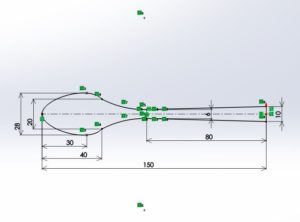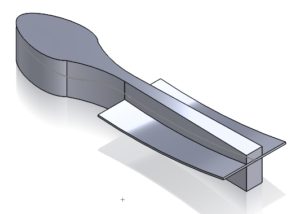SOLIDWORKSに限らず、 沢山扱うものは毎回設定するのではなく テンプレートになっていた方が便利ですよね? ・単位(mmやインチ等) ・背景 ・文字サイズ(寸法等) ・面 ・軸 などなど。 毎回部品ドキュメントなど開いて背景色を変えて・・・ といったことをしてから実作業に入っている方には お役に立てる内容です。 デフォルト設定とは少し変えているんだけど、 よく使うものってあると思います。 そういったものはテンプレートにしてしまいませんか? まずはテンプレートへの保存方法です。 1.テンプレートにした設定を行います。 2.ドキュメントをテンプレートとして保存します。 メニューバー>ファイル>指定保存3.ファイルの種類 Part Templates(*.prtdot)を選択します。
4.ファイルの保存先がデフォルトの 部品ドキュメントテンプレー
トが保存されている場所に変わります。 5.ファイル名に名前を指定して保存します。 ※ここで表示されている「部品」と同じ名前にするとデフォルトの
テンプレートが上書きされます。 ※上書きしたくない場合には任意の名前をつけます。 6.開いている部品ドキュメントは必ず閉じます。 ※閉じずに作業をして間違って上書きしまうと、その内容までテンプレートになってしまうからです。 7.新規で部品ドキュメントを開くと先ほどの設定を保持した状態のフ ァイルが開かれます。 ※5.で任意の名前を付けた場合には新規ボタンをクリック後、 「アドバンス」のボタンを押すと、任意に保存したテンプレートが表示 されます。 **************** 背景・単位・文字サイズの変更方法 **************** 背景の変更 ここでは白背景に設定します。 1.ディスプレイマネージャーを開きます。 2.シーンを右クリックして「シーン編集」
3.背景を「グラジエント」にし、 上部、下部共に白で設定します。
※その他ヘッズアップツールバーからも手軽に変更可能です↓
**************** 単位の変更 ツール>オプション>ドキュメントプロパティ>単位
**************** 文字サイズの変更 ツール>オプション>ドキュメントプロパティ>寸法